Если вы профессионал в области сетевых технологий, занимающийся эксплуатацией и поддержкой устройств и сетей Cisco, то владение несколькими ключевыми командами Show является важным.
На устройствах Cisco существует несколько типов команд. Некоторые из них предназначены для конфигурации устройства для выполнения определенных функций, а другие – для извлечения информации как из самого устройства, так и из всей сети в целом.
Команды Show в Cisco относятся к второй категории, упомянутой выше. Они являются неотъемлемыми при устранении сетевых проблем или при отображении полезной и критически важной информации с маршрутизатора или коммутатора.
В этой статье я подготовил справочник по командам Cisco Show с кратким описанием самых важных и полезных команд, необходимых вам в качестве сетевого специалиста Cisco (как для маршрутизаторов IOS, так и для коммутаторов).
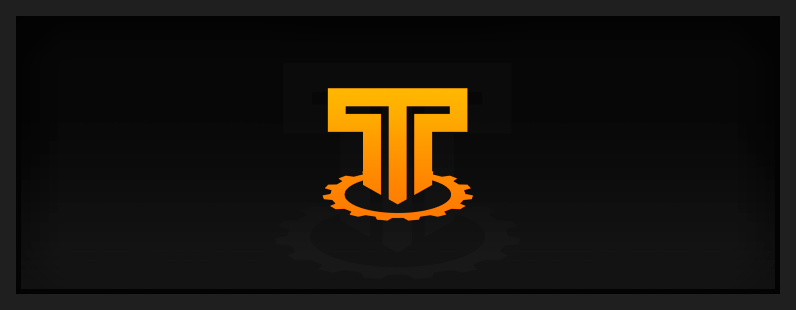
EasyTools — бот содержит набор инструментов для айтишников и не только.
▪️ Генератор паролей
▪️ Поиск IP-адреса
▪️ Проверка SSL
▪️ DNS-поиск
▪️ Сканер портов
▪️ IP-калькулятор
Чтобы попробовать, нажми по ссылке: клик
Содержание
- Команды Show для маршрутизаторов Cisco
- show running-config
- show startup-configuration
- show version
- show ip route
- show ipv6 route
- show interfaces
- show interfaces gigabitEthernet 0/0
- show ip interface brief
- show ipv6 interface brief
- show cdp neighbors
- show clock
- show ntp status
- show flash
- show history
- show logging
- show protocols
- show users
- show access-lists
- show ip dhcp binding
- show ip dhcp pool
- show ip eigrp neighbors
- show ip ospf neighbor
- show ip nat translations
- show standby
- show tech-support
- show processes
- Команды Show для коммутаторов Cisco
Команды Show для маршрутизаторов Cisco
Обратите внимание, что большинство приведенных ниже команд подходят как для маршрутизаторов, так и для коммутаторов. Кроме того, все эти команды должны выполняться из режима Privileged EXEC, который обозначается символом решетки (#), например:
Router#
Switch#Для входа в привилегированный режим подключитесь к устройству и используйте команду enable:
Router> enable
Router#show running-config
С использованием этой команды будет выведена на терминал пользователя вся текущая конфигурация, которая хранится в оперативной памяти устройства, по одной странице за раз. По нажатию клавиши Enter будет отображаться одна строка, а при использовании клавиши пробела — целая страница. Для просмотра всего вывода сразу перед выполнением команды show running-config используйте команду terminal length 0.
Обычно пароли или общие ключи шифруются, и, следовательно, не видны в выводе. Тем не менее, можно отобразить текстовый вывод общих ключей для серверов RADIUS или VPN-подключений в текущей конфигурации с помощью команды.
terminal length 0
more system:running-configshow startup-configuration
Эта команда аналогична предыдущей команде show running-configuration, за исключением того, что она выводит конфигурацию, хранящуюся в NVRAM. Конфигурация загружается в память при первоначальном запуске устройства. Изменения, внесенные в устройство, сохраняются только в текущей конфигурации и должны быть записаны в память перед тем, как они станут постоянными в конфигурации загрузки.
Это может оказаться полезным в случае ошибки в текущей конфигурации. Для возврата можно скопировать конфигурацию загрузки обратно в оперативную память или отключить питание и перезагрузить устройство, что приведет к загрузке предыдущей конфигурации.
copy running-configuration startup-configuration
write mem or wr
copy startup-configuration running-configurationshow version
Данная команда предоставляет множество полезной информации и выводит различные данные в зависимости от типа устройства, модели и т.д. Первые несколько строк показывают версию программного обеспечения IOS, используемую на устройстве.
Cisco IOS XE Software, Version 16.09.05
Cisco IOS Software [Fuji], Catalyst L3 Switch Software (CAT3K_CAA-UNIVERSALK9-M), Version 16.9.5, RELEASE SOFTWARE (fc1)В следующей части вывода отображается время, в течение которого устройство находится в сети, и причина последней перезагрузки. Это может быть полезным для выяснения причины неожиданной перезагрузки, например, такая ситуация, как сбой электропитания, будет отражена как power failure.
ASW_CORE_SWITCH_1 uptime is 3 weeks, 23 hours, 50 minutes
Uptime for this control processor is 3 weeks, 23 hours, 53 minutes
System returned to ROM by Power Failure or Unknown at 15:36:14 BST Fri Jul 23 2023
System restarted at 17:49:41 UTC Tue Dec 20 2023
System image file is “flash:packages.conf”
Last reload reason: Power Failure or UnknownВ следующем разделе показаны установленные и используемые лицензионные пакеты. Также можно определить, используется ли смарт-лицензирование, или установлена традиционная лицензия.
Technology Package License Information:
——————————————————————————
Technology-package Technology-package
Current Type Next reboot
——————————————————————————
lanbasek9 Smart License lanbasek9
None Subscription Smart License None
Smart Licensing Status: REGISTERED/AUTHORIZEDДалее представлена информация о количестве установленной оперативной памяти системы и объеме DRAM или физической памяти. Также можно увидеть количество физических интерфейсов на устройстве, их тип, а также количество поддерживаемых виртуальных интерфейсов.
cisco WS-C3650-12X48UQ (MIPS) processor (revision F0) with 832395K/6147K bytes of memory.
Processor board ID FDXX32BAXXF
20 Virtual Ethernet interfaces
36 Gigabit Ethernet interfaces
16 Ten Gigabit Ethernet interfaces
2048K bytes of non-volatile configuration memory.
4194304K bytes of physical memory.
253984K bytes of Crash Files at crashinfo:.
3334464K bytes of Flash at flash:.
0K bytes of WebUI ODM Files at webui:.Завершающий раздел отображает физический MAC-адрес устройства, модель устройства и, что не менее важно, серийный номер системы. Это критично, если вам нужен серийный номер для подачи запроса в службу поддержки Cisco, и устройство расположено в удаленном центре обработки данных или в стойке с большим количеством оборудования, где нижняя часть устройства не доступна для просмотра.
Последняя часть этого раздела более значима для многоуровневых коммутаторов, поскольку она покажет, входит ли коммутатор в стек, из скольких коммутаторов состоит стек и какая версия IOS у каждого коммутатора в стеке.
Base Ethernet MAC Address : b5:f7:d6:e2:8d:00
Motherboard Assembly Number : 73-xxxx75-04
Motherboard Serial Number : FDO2XXXXXX
Model Revision Number : F0
Motherboard Revision Number : B0
Model Number : WS-C3650-12X48UQ
System Serial Number : FDO2XXXXX
Switch Ports Model SW Version SW Image Mode
—— —– —– ———- ———- —-
* 1 52 WS-C3650-12X48UQ 16.9.5 CAT3K_CAA-UNIVERSALK9 INSTALLshow ip route
Команда show ip route выводит таблицу маршрутизации IPv4, включающую все маршруты, которые известны маршрутизатору. Этот результат покажет шлюз последнего ресурса и все статические маршруты, настроенные вручную, а также динамические маршруты, полученные от протокола маршрутизации.
Буква в левом столбце показывает, каким образом маршрут был получен таблицей маршрутизации, и вверху приведен ключ для каждой из этих букв. Например, буква D сообщает, что данный маршрут был получен с использованием протокола EIGRP, который является динамическим протоколом маршрутизации. Маршрутизатор может содержать более одной таблицы маршрутизации, они называются VRF.
Для отображения таблицы маршрутизации для каждой VRF используйте команду show ip route vrf, за которой следует номер VRF. Если таблица маршрутизации слишком обширна, вы можете отобразить только статические маршруты или маршруты, изученные определенным протоколом.
show ip route vrf 1
show ip route static
show ip route eigrpshow ipv6 route
Эта команда генерирует аналогичный вывод, как и команда show ip route, за исключением того, что представленные в этой таблице маршруты относятся к IP-версии 6.
show ipv6 route summary
show ipv6 route static
show ipv6 route eigrpshow interfaces
Результат выполнения этой команды включает в себя статистику по каждому физическому и логическому интерфейсу и может быть довольно обширным, поскольку требуется отобразить обширный объем информации.
GigabitEthernet1/0/6 is up, line protocol is up (connected)В представленной выше строке указано, что интерфейс физически подключен и находится в включенном состоянии. Если в интерфейс вставлен кабель, но отображается как неподключенный, рекомендуется заменить кабель. Если протокол линии отображается как отключенный, это означает, что интерфейс находится в состоянии выключения, а статус err-disabled указывает на нарушение безопасности порта.
Hardware is Gigabit Ethernet, address is c3f6.d4e1.2d05 (bia c3f6.d4e1.2d05)
Description: SWITCH1
MTU 1500 bytes, BW 1000000 Kbit/sec, DLY 10 usec,
reliability 255/255, txload 1/255, rxload 1/255В представленном выше тексте отражена пропускная способность интерфейса, а txload / rxload указывает на уровень загрузки интерфейса. Значение 255/255 свидетельствует о том, что интерфейс работает на максимальной загрузке и находится в состоянии перегрузки.
Encapsulation ARPA, loopback not set
Keepalive set (10 sec)
Full-duplex, 1000Mb/s, media type is 10/100/1000BaseTXЕсли в представленной выше строке указано “half-duplex”, это может указывать на проблему конфигурации с настройками дуплекса на одном или обоих концах соединения.
input flow-control is on, output flow-control is unsupported
ARP type: ARPA, ARP Timeout 04:00:00
Last input 00:00:00, output 00:00:00, output hang never
Last clearing of “show interface” counters never
Input queue: 0/2000/0/0 (size/max/drops/flushes); Total output drops: 0Потери данных при выводе возникают из-за переполнения буферов QOS и могут свидетельствовать о том, что интерфейс перегружен.
Queueing strategy: Class-based queueing
Output queue: 0/40 (size/max)
5 minute input rate 632000 bits/sec, 547 packets/sec
5 minute output rate 1057000 bits/sec, 782 packets/secЕсли через интерфейс проходит трафик, скорости ввода и вывода будут увеличиваться.
785945926 packets input, 126175928146 bytes, 0 no buffer
Received 16514320 broadcasts (11199427 multicasts)
0 runts, 0 giants, 0 throttles
0 input errors, 0 CRC, 0 frame, 0 overrun, 0 ignored
0 watchdog, 11199456 multicast, 0 pause input
0 input packets with dribble condition detected
1107697383 packets output, 224583269918 bytes, 0 underruns
0 output errors, 0 collisions, 2 interface resets
0 unknown protocol drops
0 babbles, 0 late collision, 0 deferred
0 lost carrier, 0 no carrier, 0 pause output
0 output buffer failures, 0 output buffers swapped outОшибки при вводе данных, такие как ошибки CRC, не должны увеличиваться. Если это происходит, это может указывать на проблему с кабелем, который требуется заменить. Используйте команду clear counters, затем подождите 5 минут и выполните команду show interfaces снова. Если счетчик увеличивается, замените кабель.
show interfaces gigabitEthernet 0/0
Вывод данной команды аналогичен команде show interfaces, однако она предоставляет только статистику для указанного интерфейса.
show interfaces TenGigabitEthernet 0/0 summary
show interfaces FastEthernet 1/0/1 status
show interfaces gigabitEthernet 2/0/1 transceivershow ip interface brief
Эта команда создает краткую однострочную запись для каждого логического и физического интерфейса. Каждая строка содержит информацию об интерфейсе, настроенном IP-адресе, статусе соединения up/down и административном статусе up/down. Вы можете сократить вывод, указав информацию только для определенного интерфейса или интерфейса Vlan SVI.
show ip interface brief vlan 10
show ip interface TenGigabitEthernet 0/0show ipv6 interface brief
Эта команда аналогична предыдущей, за исключением того, что она отображает интерфейсы, на которых настроены адреса IP версии 6.
show ipv6 interface brief vlan 10show cdp neighbors
По умолчанию протокол обнаружения Cisco (CDP) включен на всех устройствах Cisco, но иногда из соображений безопасности этот протокол может быть вручную отключен. Команда cdp run позволяет вновь включить этот протокол.
Команда show cdp neighbors предоставляет краткое описание устройств Cisco, прямо подключенных к сети. Информация включает в себя имя хоста устройства, интерфейс на локальном коммутаторе, к которому оно подключено, тип устройства, модель устройства и, наконец, интерфейс на удаленном устройстве, к которому подключен этот маршрутизатор.
Команда show cdp neighbors detail предоставляет дополнительные сведения, такие как IP-адрес удаленного устройства, что удобно для удаленного подключения к устройству, а также информация о версии IOS, запущенной на данном устройстве.
show cdp neighbors detailshow clock
Команда предоставляет информацию о текущем времени, настроенном на устройстве, в часах, минутах и секундах. Кроме того, она выводит текущий часовой пояс и дату в формате “Wed Feb 12 2022”.
show clock detailshow ntp status
Протокол сетевого времени NTP используется для автоматической синхронизации внутренних часов устройств с NTP-сервером. Сервер NTP может представлять собой другое устройство, такое как основной коммутатор, либо использоваться общедоступные NTP-серверы в Интернете для синхронизации времени.
Команда show ntp status отображает информацию о настройке и синхронизации NTP, а также уровень страты. Уровень страты показывает, насколько далеко данное устройство находится от эталонных часов и, следовательно, насколько точным является время. Уровень страты 2 считается напрямую подключенным пиром, а максимальный уровень страты равен 16.
show ntp associations
show ntp informationshow flash
С использованием этой команды будет выведен список всех файлов, хранящихся в NVRAM, а также информация о доступном пространстве в байтах во флэш-памяти для возможного добавления дополнительных файлов.
Это расположение, где можно найти файлы, такие как прошивка IOS маршрутизатора. На маршрутизаторе может существовать более одной файловой системы во флэш-памяти, и их можно просмотреть с использованием команды show file systems.
show file systems
show flash1:
show usb0:show history
Команда show history выводит список всех предыдущих команд, введенных в окне терминала в течение сеанса. Когда терминал закрывается, история удаляется.
show logging
Команда show logging выводит список сообщений журнала, которые были сохранены в файле журнала устройства. Объем собранной информации зависит от уровня регистрации и размера буфера конфигурации, настроенного на устройстве.
Уровни регистрации следующие:
- 0 – emergency: Система непригодна для использования
- 1 – alert: Необходимы немедленные действия
- 2 – critical: Критическое состояние(по умолчанию)
- 3 – error: Состояние ошибки
- 4 – warning: Состояние предупреждения
- 5 – notification: Нормальное, но значимое состояние
- 6 – informational: Только информационное сообщение
- 7 – debugging: Появляется только во время отладки
Настроенный уровень регистрации 5 будет регистрировать все условия с номером 5 или ниже, поэтому информационные или отладочные сообщения не будут регистрироваться. Если журналы имеют большой объем, вы можете выполнить поиск конкретной даты, добавив символ ” | “ и ключевое слово include, как показано ниже.
show logging | include Dec 24
show logging | begin Dec 24show protocols
Эта команда выводит список всех интерфейсов и указывает, включен ли линейный протокол или выключен. Также показывается, какой протокол используется на устройстве, такой как IP. Команда show ip protocols полезна для отображения активных IP-протоколов маршрутизации на маршрутизаторе, таких как RIP, EIGRP или OSPF.
show ip protocolsshow users
Команда отображает список пользователей, которые в данный момент вошли в систему устройства, а также указывает, вошли ли они удаленно через линию VTY или подключились напрямую через порт консоли.
show users allshow access-lists
Эта команда отображает все списки доступа, настроенные на устройстве. Сначала показываются стандартные списки доступа IPv4, затем расширенные списки доступа IPv4, и в конце — списки доступа IPv6.
Результаты для конкретных списков доступа можно отобразить, добавив имя или номер списка доступа в конце команды show access-list, как показано ниже.
show access-list USERS_ACL
show access-list 10show ip dhcp binding
Команда применима к коммутаторам или маршрутизаторам, которые выступают в роли DHCP-серверов для сегмента сети. Когда устройство получает арендованный IP-адрес, этот арендованный адрес помещается в таблицу DHCP, которая отображает MAC-адрес устройства, связанного с арендованным IP-адресом.
Таблица DHCP также отображает время истечения срока аренды. Конкретная привязка адреса может быть отображена, добавив требуемый IP-адрес в конец команды show ip dhcp bindings. Если устройство в сети было вручную настроено с IP-адресом в том же подсети, что и пул DHCP, это может вызвать конфликт адресов.
Команда show ip dhcp conflict отобразит любые конфликтующие IP-адреса, а команда show ip arp покажет, каким MAC-адресам был присвоен дублирующийся адрес. Команда show ip dhcp snooping отображает, какие интерфейсы довереные или недовереные для общения с DHCP-сервером, если dhcp snooping включен на коммутаторе или маршрутизаторе.
show ip dhcp binding 10.0.0.10
show ip dhcp conflict
show ip dhcp snooping
show ip arp
show ip arp | include 10.0.0.10show ip dhcp pool
Отображает все настроенные пулы диапазонов IP-адресов, выделенные для аренды устройством в рамках DHCP.
Статистика из каждого пула показывает, насколько этот пул был использован, общее количество доступных адресов в пуле, количество арендованных IP-адресов, следующий адрес, который будет арендован из пула, и, наконец, начальный и конечный IP-адреса диапазона подсети, используемой в DHCP-пуле.
show ip eigrp neighbors
Эта команда отображает все динамически обнаруженные соседства маршрутизатора, установленные с использованием улучшенного протокола внутренней шлюзовой маршрутизации (EIGRP).
Таблица вывода показывает IP-адрес подключенного соседнего маршрутизатора, интерфейс на локальном маршрутизаторе, на котором были получены объявления, и время, оставшееся до истечения времени удержания для каждого соседа.
show ip ospf neighbor
Таблица вывода, отображаемая этой командой, показывает соседние маршрутизаторы, обнаруженные протоколом OSPF. Таблица показывает идентификатор соседа, который обычно представляет собой логический адрес обратной связи, настроенный на каждом маршрутизаторе. При этом самый высокий приоритет присваивается Маршрутизатору-Дизайнеру (Designated Router, DR).
Состояние отношений, которое должно быть “Full”, любое другое состояние может указывать на то, что связь между этими соседями была нарушена, и процесс формирования соседств был перезапущен. Рядом с этим отображается обозначение маршрутизатора, такое как DR (Designated Router), BDR (Backup Designated Router) или DROTHER для всех маршрутизаторов, не являющихся маршрутизаторами-дизайнерами.
В следующем столбце указано время ожидания (Dead Time), которое показывает, как долго маршрутизатор будет ожидать получения сообщения о поддержании связи keep-alive перед объявлением о том, что соединение прервано.
Далее находится поле “Address”, отображающее IP-адрес интерфейса, к которому непосредственно подключен этот сосед. И, наконец, поле “Interface” показывает интерфейс на локальном маршрутизаторе, где было установлено соседство с соседом.
Команда show ip ospf interface gi 1/0/1 полезна для устранения несоответствий между таймерами hello, dead и wait при решении проблем.
show ip ospf interface gi 1/0/1show ip nat translations
Когда маршрутизатор используется для преобразования частных диапазонов IP-адресов в общественные IP-адреса, команда show ip nat translations используется для отображения IP-адресов, которые в данный момент преобразуются маршрутизатором.
Router# show ip nat translations
Pro Inside global Inside local Outside local Outside global
tcp 192.168.10.1:514 192.168.20.3:53 88.66.5.245:256 88.66.5.245:256
tcp 192.168.10.1:513 192.168.20.2:53 88.66.5.245:256 88.66.5.245:256
tcp 192.168.10.1:512 192.168.20.4:53 88.66.5.245:256 88.66.5.245:256
Total number of translations: 3В представленной выше таблице отображается, что в настоящее время преобразуются три частных IP-адреса в общедоступный IP-адрес для доступа в интернет.
show ip nat statisticsshow standby
Эта команда используется для отображения статуса протокола HSRP (Hot Standby Router Protocol), где один маршрутизатор является активным и передает трафик, а другой находится в режиме ожидания и готов к перехвату передачи трафика в случае отказа активного маршрутизатора. Ниже приведен вывод команды show standby.
R1#show standby
Link connecting the active Router to the standby Router for Standby group 1.
Ethernet0/0 – Group 1
Active state means HSRP is ready to fail over should the primary router fail.
State is Active
2 state changes mean there have been two fail overs
2 state changes, last state change 00:01:37IP-адрес, который общий для обоих маршрутизаторов. Это адрес шлюза, который должен быть настроен на конечных узлах.
Virtual IP address is 10.10.1.100
Active virtual MAC address is 0000.0c07.ac01
Local virtual MAC address is 0000.0c07.ac01 (v1 default)Пакеты keep-alive отправляются каждые 3 секунды. Если в течение 10 секунд не получено ни одного пакета hello, происходит изменение состояния, и резервный маршрутизатор принимает управление и становится активным.
Hello time 3 sec, hold time 10 sec
Next hello sent in 1.680 secsПри включенном механизме предварительного восстановления в случае восстановления первичного маршрутизатора HSRP обнаружит это, и произойдет еще одно изменение состояния, делая первичный маршрутизатор снова активным.
Preemption enabledВаш текущий маршрутизатор, к которому вы подключены, является активным (Active) маршрутизатором.
Active router is localIP-адрес резервного (Standby) маршрутизатора.
Standby router is 10.10.1.2, priority 100 (expires in 10.320 sec)Настроенный приоритет маршрутизатора. Больший приоритет делает маршрутизатор активным.
Priority 200 (configured 200)
Group name is “hsrp-Et0/0-1” (default)Часто трафик балансируется между первичным и вторичным маршрутизаторами путем создания второй группы standby с номером 2 и присвоения обратных приоритетов, чем в группе 1. Это сделает резервный маршрутизатор в группе 1 активным маршрутизатором в группе 2 и наоборот.
show standby briefshow tech-support
Вывод команды show tech-support обычно запрашивается Центром технической поддержки Cisco при устранении неполадок с устройством. Очень обширный вывод и его лучше сохранить в файл, где это возможно, так как копирование и вставка с экрана может быть затруднительным из-за большого объема данных.
Это можно сделать через настройки терминальной программы, используемой для подключения к маршрутизатору. Команда show tech-support отображает вывод множества различных команд Cisco для сбора текущей конфигурации, версии, модели и общего состояния маршрутизатора.
show processes
Команда show processes отображает список всех служб, которые в настоящее время выполняют задачи с использованием процессора маршрутизатора. Вывод предоставляет информацию, такую как идентификатор процесса, приоритет процесса, время работы службы, количество запусков процесса и имя процесса.
Также выводится использование ЦП в интервалах 5 секунд, одной минуты и 5 минут. Этот вывод можно увидеть более подробно, выполнив команду show processes cpu history, которая отображает историю использования ЦП в виде графика.
История также показывается в более длительных интервалах: 60 секунд, 60 минут и 72 часа. Эти выводы могут быть полезными для устранения проблем с периодическими проблемами производительности, так как они покажут любые периоды, когда использование ЦП достигло 100%.
show processes cpu history
Команды Show для коммутаторов Cisco
show mac address-table
Команда show mac address-table выводит список всех MAC-адресов, изученных коммутатором. Она отображает VLAN, сопоставленный каждому MAC-адресу, и интерфейс, с которого был изучен MAC-адрес. Несколько MAC-адресов, изученных с одного и того же интерфейса, указывают на то, что этот интерфейс является магистральным и, вероятно, подключен к другому коммутатору.
Вы можете найти местоположение конкретного устройства, выполнив поиск таблицы MAC-адресов с последними цифрами MAC-адреса устройства, или вы можете определить, какой MAC-адрес находится на конкретном интерфейсе.
show mac address-table | include b64a
show mac address-table interface gi 1/0/2
show mac address-table vlan 20show spanning tree summary
Вывод этой команды покажет вам информацию о протоколе связующего дерева STP, который работает на коммутаторе. Вид вывода может немного различаться в зависимости от версии протокола связующего дерева, которая используется на коммутаторе.
Приведенный ниже вывод является выводом от коммутатора, работающего с протоколом Rapid Per Vlan Spanning Tree (RPVST). Вывод отображает версию протокола связующего дерева и указывает, включены ли глобально опции, такие как BPDU Guard на коммутаторе.
Также таблица показывает количество интерфейсов, находящихся в состоянии пересылки или блокировки для каждой VLAN. Для получения информации о том, какие порты находятся в состоянии блокировки для каждой VLAN, используйте команду show spanning-tree detail.
Switch is in rapid-pvst mode
Root bridge for: none
EtherChannel misconfig guard is enabled
Extended system ID is enabled
Portfast Default is disabled
PortFast BPDU Guard Default is enabled
Portfast BPDU Filter Default is disabled
Loopguard Default is enabled
UplinkFast is disabled
BackboneFast is disabled
Configured Pathcost method used is short
Name Blocking Listening Learning Forwarding STP Active
———————- ——– ——— ——– ———- ———-
VLAN0010 0 0 0 23 23
VLAN0020 0 0 0 24 24
VLAN0030 0 0 0 23 23
VLAN0031 0 0 0 23 23
VLAN0040 0 0 0 23 23
VLAN0041 0 0 0 23 23
VLAN0050 0 0 0 24 24
VLAN0052 0 0 0 23 23
Name Blocking Listening Learning Forwarding STP Active
———————- ——– ——— ——– ———- ———-
VLAN0053 0 0 0 23 23
VLAN0054 0 0 0 23 23
VLAN0062 0 0 0 24 24
VLAN0063 0 0 0 23 23
VLAN0065 0 0 0 26 26
VLAN0066 0 0 0 25 25
VLAN0069 0 0 0 24 24
VLAN0070 0 0 0 23 23
VLAN0073 0 0 0 1 1
VLAN0074 0 0 0 1 1
VLAN0100 0 0 0 23 23
VLAN0317 0 0 0 23 23
———————- ——– ——— ——– ———- ———-
20 vlans 0 0 0 425 425Пример:
show spanning tree detail
show spanning-tree root
show spanning-tree blockedportsshow etherchannel
Эта команда отображает информацию о каждой группе агрегирования каналов, настроенной на коммутаторе. Вывод покажет, сколько интерфейсов было объединено для формирования Etherchannel, а также какой протокол Etherchannel используется в каждой группе каналов, такой как LACP или PaGP.
Для устранения неполадок с Etherchannel используйте команду show etherchannel summary, так как этот вывод детализирует, какие интерфейсы были объединены в порт-канал, и покажет любые ссылки в состоянии отключения внутри Etherchannel.
show etherchannel summary
show etherchannel detailshow vlan
Команда show vlan выводит базу данных VLAN и все VLAN, которые были настроены на коммутаторе. Таблица вывода показывает номер VLAN, имя VLAN, активен ли VLAN, а также интерфейсы, настроенные в режиме доступа в определенном VLAN.
Важно помнить, что VLAN не станет активным, пока по крайней мере один интерфейс не будет в состоянии “UP” и подключен к этому VLAN.
show vlan summary
show vlan briefshow vtp status
Команда show vtp status отображает состояние протокола VTP, который используется коммутаторами для синхронизации баз данных VLAN. Вывод этой команды показывает следующие детали:
VTP Version – 1 или 2
Configuration revision – Более высокая версия будет иметь приоритет над более низкой версией.
Maximum supported Vlans – 1005
VTP Operating Mode – Клиент, Сервер или Прозрачный.
VTP Domain – Все коммутаторы, настроенные с одним и тем же именем домена, будут синхронизировать базы данных.
VTP Pruning Mode – Включено или отключено
VTP V2 Mode – Включено или отключено
VTP Traps generation – Включено или отключено
По умолчанию все устройства настроены с включенным режимом сервера для протокола VTP. В режиме сервера коммутатор будет рекламировать любые изменения, внесенные в его базу данных VLAN, всем другим коммутаторам, настроенным в том же домене VTP.
Коммутатор, настроенный в режиме клиента VTP, будет прослушивать рекламные сообщения от серверов VTP и вносить изменения в свою базу данных VLAN на основе полученных реклам. Нельзя вносить изменения в любой VLAN, такие как добавление или удаление VLAN, на коммутаторе, настроенном в режиме клиента VTP.
Коммутатор, настроенный в режиме VTP Transparent, не участвует в протоколе VTP и, следовательно, не вносит изменений в свою базу данных VLAN при получении реклам VTP. Однако он пересылает эти рекламы другим подключенным коммутаторам.
show port-security
Эта команда отобразит таблицу, показывающую все интерфейсы, настроенные для использования функции безопасности порта (port security). В таблице указано, сколько MAC-адресов разрешено на интерфейсе до возникновения нарушения, и какие действия будут предприняты в случае нарушения безопасности.
Действия, которые можно предпринять, включают отключение интерфейса, ограничение интерфейса путем отбрасывания трафика от нарушающего MAC-адреса, и ограничение интерфейса путем отбрасывания трафика, но также отправки SNMP-ловушки для уведомления о нарушении безопасности.
show monitor session all
Команда показывает, какие интерфейсы были помещены в режим мониторинга (SPAN) с целью репликации пакетов с другого интерфейса или группы интерфейсов.
На компьютер, на котором работает программное обеспечение для захвата пакетов, такое как Wireshark, можно подключиться к порту монитора и захватывать трафик, который был реплицирован для анализа.
show monitor session remote
show monitor session localshow interfaces status
Использование этой команды позволяет быстро отобразить текущий статус всех интерфейсов на коммутаторе. Вывод показывает одну строку для каждого интерфейса и отображает следующую информацию:
Interface number – Gi1/0/1, Te2/0/1, Po1 etc
Description – описание настроено на интерфейсе
Status – connected / not connected / disabled / err-disabled
Vlan – Номер Vlan или Trunk
Duplex – full / half / auto
Speed – текущая скорость, настроенная на интерфейсе
Type – Возможности интерфейса, медного или оптоволоконного.show interface status err-disabled
show interface status inactive
show interface status vlanshow interfaces switchport
Эта команда отображает множество информации о каждом физическом интерфейсе на коммутаторе. Размер вывода будет зависеть от количества физических интерфейсов на коммутаторе.
Name: Gi1/0/33
Switchport: Это коммутирующий интерфейс или маршрутизируемый порт.
Administrative Mode: Тип порта — доступ, транк или отключен.
Operational Mode: Порт активен или неактивен
Administrative Trunking Encapsulation: dot1q
Operational Trunking Encapsulation: native
Negotiation of Trunking: Off – Интерфейс не будет автоматически согласовываться как магистраль
Access Mode VLAN: 50 (VLAN_OFFICE) – В каком Vlan интерфейсе
Trunking Native Mode VLAN: 1 (default) – Native Vlan, если он настроен как магистральный порт.
Administrative Native VLAN tagging: disabled
Voice VLAN: none – Какая виртуальная локальная сеть настроена для IP-телефона, если таковая имеется.
Administrative private-vlan host-association: none
Administrative private-vlan mapping: none
Administrative private-vlan trunk native VLAN: none
Administrative private-vlan trunk Native VLAN tagging: enabled
Administrative private-vlan trunk encapsulation: dot1q
Administrative private-vlan trunk normal VLANs: none
Administrative private-vlan trunk associations: none
Administrative private-vlan trunk mappings: none
Operational private-vlan: none – Если интерфейс является частью частного Vlan
Trunking VLANs Enabled: ALL – Какие виртуальные локальные сети разрешены, если они настроены как магистральный порт
Pruning VLANs Enabled: 2-1001
Capture Mode Disabled
Capture VLANs Allowed: ALL
Protected: false – включена ли безопасность порта на коммутатореshow interfaces trunk
Команда show interfaces trunk перечисляет все интерфейсы, настроенные в качестве магистральных портов, и указывает, какой VLAN установлен в качестве Native VLAN для каждого Trunk.
Команда также перечисляет VLAN, разрешенные для передачи по магистральному соединению. Эта команда полезна для устранения проблем с настройкой магистральных соединений, таких как несоответствия Native VLAN, или для устранения неполадок, когда определенный трафик не достигает другой стороны магистрального соединения, что может быть вызвано тем, что VLAN был исключен из списка разрешенных VLAN для магистрального соединения.